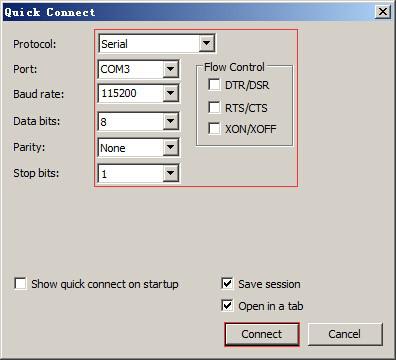“MYZR-RK3399-EK314 启动手册”的版本间的差异
来自明远智睿的wiki
(创建页面,内容为“<div> = '''准备开发板套件''' = ---- 开发板套件由开发板和开发板配件组成。<br> == '''开发板''' == 开发板由以下器件组装而成:<...”) |
小 (Admin移动页面MY-RK3399-EK314 启动手册至MYZR-RK3399-EK314 启动手册,不留重定向) |
(没有差异)
| |
2020年10月22日 (四) 17:00的最新版本
目录
准备开发板套件
开发板套件由开发板和开发板配件组成。
开发板
开发板由以下器件组装而成:
- Rk3399(核心板)一片
- Rk3399(底板)一片
快速启动开发板
开发板与计算机的连接
由于在很多情况下我们需要连接开发板与计算机,下面内容将描述开发板与计算机的连接方式。
关闭电源开关
1) 在连接开发板与计算机之前,我们需要检查开发板电源开关状态,并确保电源开关是断开状态。
2) 使开发板电源开关处于断开的方式是:将开发板电源开关(开发板正面图的图示12)按到断开状态(—:闭合,O:断开)。
串口线的连接
将串口线一端连接一个串口转接模块,串口转接模块接到开发板的p5,另一端连接到计算机。
说明:
1)如果计算机没有串口,则需要自行准备USB转串口线并连接。
2)如果没有连接串口线,将不能通过串口方式与开发板交互。但是不影响开发板的启动及烧录系统。
串口终端工具配置
1)通过Windows的设备管理器找到计算机上我们使用端口号。
2)配置串口终端工具的各参数。
SecureCRT & USB串口3 示例配置如下:
网线的连接
将网线一端连接到开发板的P19,网线另一端插入计算机的网口。
USB下载线的连接
将USB线一端连接到开发板的p11,另外一端插入计算机的USB接口。
连接电源线
将电源线一端连接到开发板的p18,一端连接电源插座。
开发板的启动
1)在“开发板与计算机的连接”中按照顺序进行操作后,我们的开发板与计算机的连接已经完成了。
2)要使开发板启动,我们需要为开发板上电。
为开发板上电
将开发板电源开关p20按到闭合状态(—:闭合,O:断开)。
观察启动状况
会看到计算机的串口终端有开发板启动过程中输出的启动过程信息。
开发板登录
启动系统完后,可以登录:
【用户名】:myzr
【密码】:myzr
注:登录后可以通过“passwd”命令来设置和修改密码。